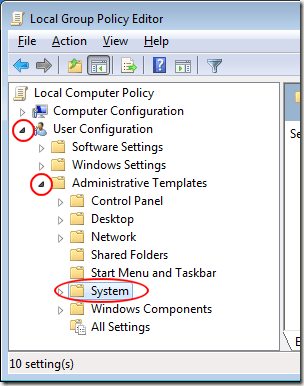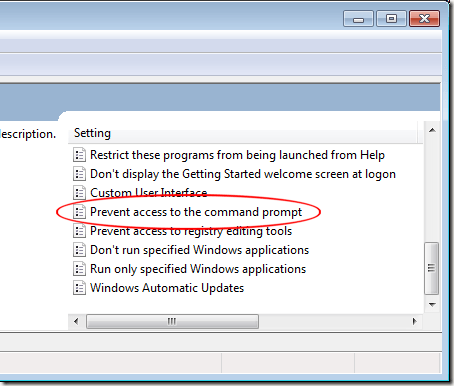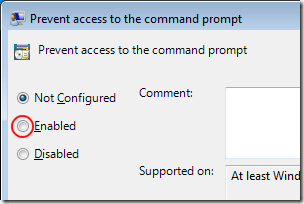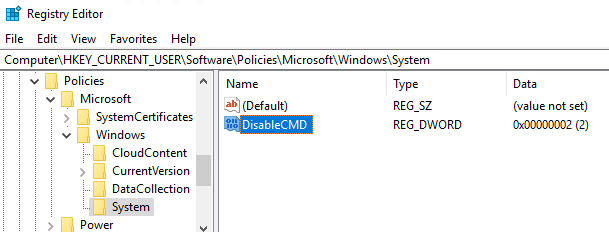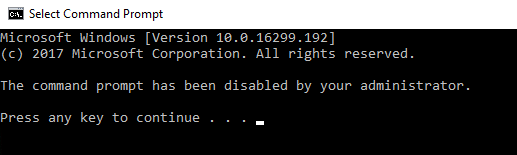Windows Command Prompt เป็นทางออกที่มีประสิทธิภาพสำหรับผู้ดูแลระบบเพื่อให้ระบบทำงานได้อย่างราบรื่นและรวดเร็ว
แทนที่จะเชิญชักชวนผู้ดูแลระบบจำนวนมากจะป้องกันไม่ให้เข้าถึง Command Prompt เพื่อกีดกันผู้ใช้จากการแก้ไขปัญหาข้อผิดพลาดของคอมพิวเตอร์และหลีกเลี่ยงปัญหาที่อาจทำให้ความสามารถในการใช้งานไม่สมบูรณ์ ของระบบ
คำสั่ง Windows Command Prompt
คำสั่ง Windows Command Prompt (บางครั้งเรียกว่าพรอมต์ DOS) เป็นเครื่องมือที่ช่วยให้ผู้ดูแลระบบสามารถสร้างฟังก์ชันแบทช์แก้ไขข้อผิดพลาดเกี่ยวกับคอมพิวเตอร์และเรียกใช้ คำสั่งระบบทั้งหมดเพื่อให้การบริหารงานง่ายและมีประสิทธิภาพมากขึ้น ผู้ใช้โดยเฉลี่ยใช้ประโยชน์จากเครื่องมือนี้น้อยมาก
เว็บมีคำแนะนำในการแก้ไขข้อผิดพลาดในเครื่องคอมพิวเตอร์ที่ใช้ Windows ผู้ใช้บางคนใช้มันในการแก้ไขปัญหาและแก้ไขข้อผิดพลาดของตัวเองแทนที่จะรอมืออาชีพ
ผู้ดูแลระบบบางรายสามารถใช้งานได้ง่ายและป้องกันไม่ให้ผู้ใช้เข้าถึง Command Prompt แทนการไม่อนุญาตฟังก์ชันบางอย่างในฟังก์ชัน - ตามฟังก์ชั่นพื้นฐาน การป้องกันไม่ให้เข้าถึง Command Prompt เป็นวิธีที่รวดเร็วเพื่อให้มั่นใจว่าผู้ใช้จะไม่ได้ไปในพื้นที่ที่ไม่ควรละเลยระบบ
ปิดการใช้งาน Command Prompt ของ Windows ผ่านทางนโยบายกลุ่ม
หมายเหตุ:วิธีการนี้ที่อธิบายด้านล่างนี้จะทำงานบน Windows Vista, Windows 7 และ Windows 8/10 แต่จะไม่สามารถใช้งานได้กับรุ่น Home หรือ Starter เนื่องจากไม่มีการสนับสนุน สำหรับการแก้ไขนโยบายกลุ่ม สำหรับกรณีเหล่านี้คุณสามารถใช้วิธีการรีจิสตรีที่กล่าวถึงด้านล่างได้
เข้าสู่ระบบ Windows โดยใช้บัญชีผู้ใช้ที่มีสิทธิ์ระดับผู้ดูแลระบบ คลิกที่ เริ่ม & gt; Runเพื่อเปิดช่องโต้ตอบ เรียกใช้หากคุณไม่เห็นคำสั่ง เรียกใช้ในเมนู เริ่มให้กดปุ่ม Windowsค้างไว้บนแป้นพิมพ์และกดปุ่ม Rในช่อง เรียกใช้ให้พิมพ์ gpedit.mscและคลิกปุ่ม ตกลง
0s>
ในหน้าต่างด้านซ้ายของหน้าต่าง Local Group Policy Editorให้เปิดโฟลเดอร์ที่ User Configuration & gt; Templates การดูแลระบบ & gt;ตรวจสอบให้แน่ใจคลิกที่โฟลเดอร์ ระบบแทนการขยาย
ในบานหน้าต่างด้านขวาให้ค้นหาและ ดับเบิลคลิกที่รายการ ป้องกันการเข้าถึง Command Prompt
ตอนนี้คุณควรดูที่ ป้องกันไม่ให้ Access ไปยัง Command Promptเช่นเดียวกับการติดตั้ง Windows ส่วนใหญ่คุณควรตั้งค่านี้เป็นตัวเลือก ไม่ได้กำหนดค่าคลิกที่ตัวเลือก เปิดใช้งานและคลิกปุ่ม ตกลง
ปิดหน้าต่างอื่น ๆ ที่เปิดอยู่ทั้งหมดและทำเสร็จแล้ว คุณไม่ต้องรีสตาร์ทคอมพิวเตอร์เพื่อให้การตั้งค่ามีผล ขณะนี้ผู้ใช้เครื่องคอมพิวเตอร์ทั้งหมดถูกปฏิเสธการเข้าถึง Command Prompt
ปิดใช้งานการเข้าถึง Command Prompt ผ่านทาง Registry
หากคุณไม่สามารถเข้าถึงการตั้งค่า Group Policy คุณสามารถเข้าไปที่ รีจิสทรีและปิดใช้งานพรอมต์คำสั่ง ในการดำเนินการนี้คุณควรตรวจสอบให้แน่ใจก่อน สำรองรีจิสทรี ในกรณีที่มีข้อผิดพลาดเกิดขึ้น
ไปข้างหน้าและเปิดตัวแก้ไขรีจิสทรีโดยคลิกที่เริ่มและพิมพ์ regedit ไปที่เส้นทางต่อไปนี้:
HKEY_CURRENT_USER\Software\Policies\Microsoft\Windows\
คุณจะเห็นคีย์ที่อยู่ใต้คีย์ Windows แต่อาจไม่ใช่ ระบบถ้าไม่มีคีย์ระบบภายใต้ Windows คุณต้องสร้างขึ้น คุณสามารถทำได้ด้วยการคลิกขวาที่ Windowsและเลือก ใหม่- คีย์
5
ตั้งชื่อระบบกุญแจเลือกแล้วคลิกขวาที่บานหน้าต่างด้านขวาแล้วเลือก ใหม่- ค่า DWORD (32 บิต) >DisableCMDและกด Enter จากนั้นดับเบิลคลิกเพื่อแก้ไขให้เลือก ทศนิยม {/ strong>และระบุค่าของ 2ซึ่งหมายความว่าจะปิดใช้งานพรอมต์คำสั่งเท่านั้น ค่าของ 0 จะเปิดใช้งานพรอมต์คำสั่งและค่า 1 จะปิดใช้งานพรอมต์คำสั่งและป้องกันไม่ให้สคริปต์ทำงาน
การเปลี่ยนแปลงควร มีผลทันที ถ้าคุณพยายามเปิดพรอมต์คำสั่งก็จะปรากฏขึ้น แต่มีข้อความต่อไปนี้:
แม้ว่า Command Prompt จะเป็นเครื่องมือในการดูแลที่มีประโยชน์ ผู้ใช้ Windows 7 บางรายไม่ค่อยสบายใจใช้มัน แทนที่จะปฏิเสธการเข้าถึงคุณลักษณะของระบบปฏิบัติการบนพื้นฐานฟังก์ชันตามฟังก์ชั่นผู้ดูแลระบบจำนวนมากต้องการป้องกันไม่ให้เข้าถึง Command Prompt โดยใช้วิธีใดวิธีหนึ่งข้างต้น สนุก!